Win10系统鼠标刷新没反应的解决方法
当我们在使用电脑的时候,经常会使用鼠标右键进行刷新,但是有用户安装win10系统之后,却遇到鼠标刷新没反应的情况,该怎么解决呢,本教程就给大家带来Win10系统鼠标刷新没反应的解决方法供大家参考。

方法一:
1、在桌面空白处单击“空格键”右侧的“三横”阅读按钮调出右键按钮,在弹出的菜单中将“显示桌面图标”选项勾选即可。
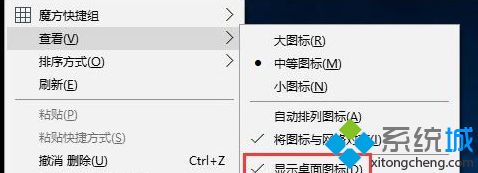
方法二:
1、在桌面上按下“Shift+F10”,这时候在桌面左上角会弹出右键菜单,在查看选项中勾选“显示桌面图标”即可。
上述给大家介绍的便是Win10系统鼠标刷新没反应的解决方法,希望以上教程内容可以帮助到大家。
相关教程:键盘跟鼠标怎么没反应进入pe键盘鼠标无反应开机鼠标灯亮但是没反应开机键盘鼠标显示器都没反应突然鼠标键盘没有反应我告诉你msdn版权声明:以上内容作者已申请原创保护,未经允许不得转载,侵权必究!授权事宜、对本内容有异议或投诉,敬请联系网站管理员,我们将尽快回复您,谢谢合作!










